win11重装系统迈克菲怎么卸载_win11重装系统迈克菲如何卸载
来源:yunqishi
时间:2024-04-27 10:57:32 490浏览 收藏
今日不肯埋头,明日何以抬头!每日一句努力自己的话哈哈~哈喽,今天我将给大家带来一篇《win11重装系统迈克菲怎么卸载_win11重装系统迈克菲如何卸载》,主要内容是讲解等等,感兴趣的朋友可以收藏或者有更好的建议在评论提出,我都会认真看的!大家一起进步,一起学习!
迈克菲软件这是win11系统中的一款杀毒软件 ,但是很多用户可能更习惯使用第三方安全防护软件,所以就想要把迈克菲软件卸载,但是不知道win11重装系统迈克菲怎么卸载,其实方法并没有难度,接下来就跟着我一起来看看win11重装系统迈克菲卸载教程。
win11重装系统迈克菲卸载步骤:
1、首先用鼠标点击任务栏下面的开始进入设置页面。
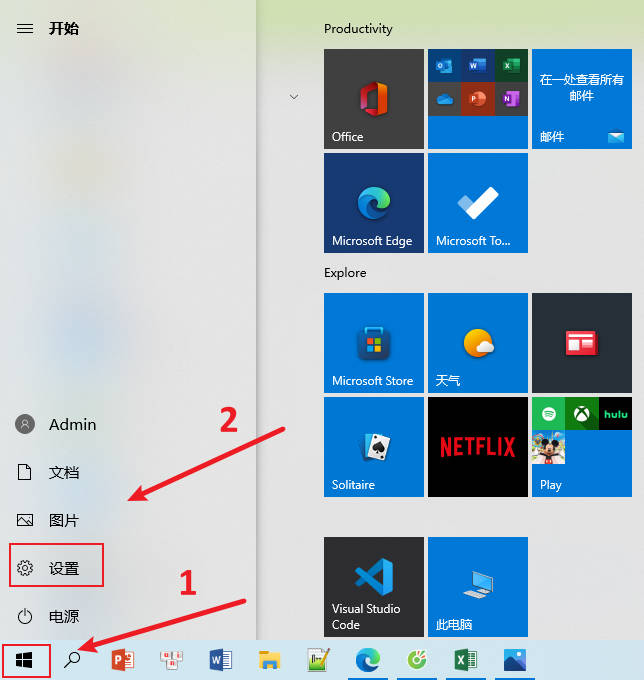
2、点击里面的应用设置图标。
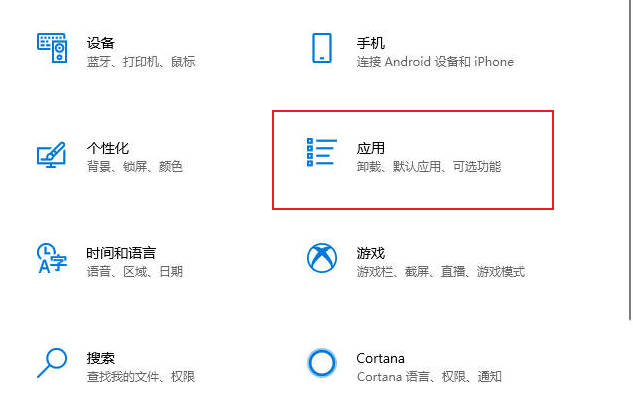
3、大家可以在这里面看到“McAfee antivirus”图标。
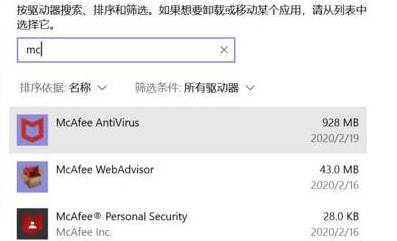
4、点击这个图标,点击下面的卸载就可以成功。
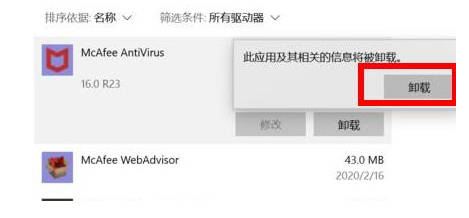
今天关于《win11重装系统迈克菲怎么卸载_win11重装系统迈克菲如何卸载》的内容就介绍到这里了,是不是学起来一目了然!想要了解更多关于win11,迈克菲的内容请关注golang学习网公众号!
声明:本文转载于:yunqishi 如有侵犯,请联系study_golang@163.com删除
相关阅读
更多>
-
501 收藏
-
501 收藏
-
501 收藏
-
501 收藏
-
501 收藏
最新阅读
更多>
-
199 收藏
-
352 收藏
-
405 收藏
-
479 收藏
-
208 收藏
-
177 收藏
-
368 收藏
-
397 收藏
-
475 收藏
-
280 收藏
-
418 收藏
-
128 收藏
课程推荐
更多>
-

- 前端进阶之JavaScript设计模式
- 设计模式是开发人员在软件开发过程中面临一般问题时的解决方案,代表了最佳的实践。本课程的主打内容包括JS常见设计模式以及具体应用场景,打造一站式知识长龙服务,适合有JS基础的同学学习。
- 立即学习 543次学习
-

- GO语言核心编程课程
- 本课程采用真实案例,全面具体可落地,从理论到实践,一步一步将GO核心编程技术、编程思想、底层实现融会贯通,使学习者贴近时代脉搏,做IT互联网时代的弄潮儿。
- 立即学习 516次学习
-

- 简单聊聊mysql8与网络通信
- 如有问题加微信:Le-studyg;在课程中,我们将首先介绍MySQL8的新特性,包括性能优化、安全增强、新数据类型等,帮助学生快速熟悉MySQL8的最新功能。接着,我们将深入解析MySQL的网络通信机制,包括协议、连接管理、数据传输等,让
- 立即学习 500次学习
-

- JavaScript正则表达式基础与实战
- 在任何一门编程语言中,正则表达式,都是一项重要的知识,它提供了高效的字符串匹配与捕获机制,可以极大的简化程序设计。
- 立即学习 487次学习
-

- 从零制作响应式网站—Grid布局
- 本系列教程将展示从零制作一个假想的网络科技公司官网,分为导航,轮播,关于我们,成功案例,服务流程,团队介绍,数据部分,公司动态,底部信息等内容区块。网站整体采用CSSGrid布局,支持响应式,有流畅过渡和展现动画。
- 立即学习 485次学习
